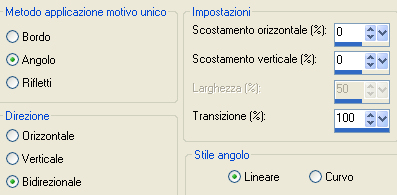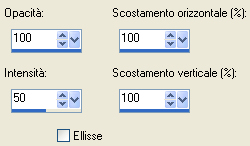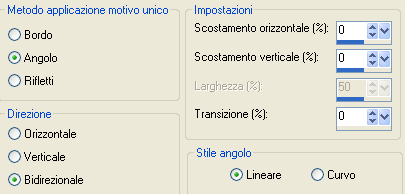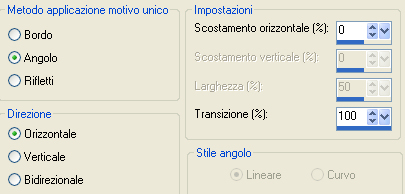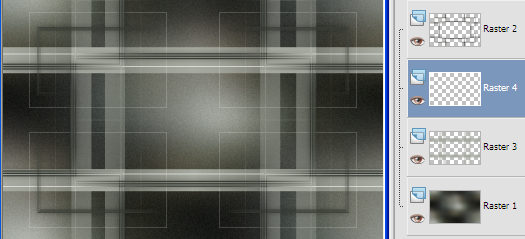Preparazione Metti le quattro selezioni nella cartella selezioni di psp Apri la maschera "Narah_mask_0569" in psp e riducila ad icona
1. Scegli un sfondo in armonia con il tube principale da te scelto oppure applica il viraggio a quello da me fornito (JHanna_554 - background). Preleva due colori dallo sfondo: scuro per il primo piano (per me #333730) e chiaro per lo sfondo (per me #a6aaa0) 2. Apri una nuova immagine trasparente di 950 x 600 px. Selezione/Seleziona tutto. 3. Riprendi lo sfondo "JHanna_554 - background" o l'altro sfondo da te scelto. Modifica/Copia e incolla nella selezione. Deseleziona tutto. 4. Effetti/Effetti d'immagine/Motivo unico:
5. Regola/Sfocatura/Sfocatura gaussiana: raggio 40. 6. Regola/Aggiungi disturbo: uniforme - monocromatico - valore disturbo 10. 7. Livelli/Nuovo livello raster. Selezione/Carica selezione/Da disco e scegli "passion_mj". 8. Riempi la selezione con il colore scuro di primo piano. 9. Selezione/Modifica/Contrai di 3 px. Premi il tasto Canc della tua tastiera. Selezione/Modifica/Contrai di 3 px. Riempi la selezione con il colore scuro. Selezione/Modifica/Contrai di 3 px. Premi il tasto Canc della tua tastiera. Selezione/Modifica/Contrai di 3 px. Riempi la selezione con il colore scuro. Selezione/Modifica/Contrai di 3 px. Premi il tasto Canc della tua tastiera. Deseleziona tutto. 10. Effetti/Effetti di riflesso/Fuga di specchi:
Selezione/Carica selezione/Da disco e scegli "passion_1_mj". Premi il tasto Canc della tua tastiera. 11. Effetti/Effetti d'immagine/Motivo unico:
Effetti/Plug in/Simple/Top Left Mirror. Regola/Messa a fuoco/Metti a fuoco. Effetti/Effetti 3D/Sfalsa ombra: 0 / 0 / 50 / 20 / colore nero. 12. Livelli/Nuovo livello raster. Selezione/Carica selezione/Da disco e scegli "passion_mj". Riempi la selezione con il colore chiaro. Selezione/Modifica/Contrai di 50 px. Premi il tasto Canc della tua tastiera. Deseleziona tutto. 13. Effetti/Effetti d'immagine/Motivo unico:
14. Effetti/Plug in/Simple/Centre Tile. Livelli/Disponi/Sposta giù. 15. Apri il tube "deco_lines_1". Modifica/Copia e incolla come nuovo livello. Ottieni questo:
16. Posizionati sul livello che sta in cima (Raster 2). Livelli/Nuovo livello raster. Selezione/Carica selezione/Da disco e scegli "passion_2_mj". Riempi la selezione con il colore chiaro. Selezione/Modifica/Contrai di 1 px. Premi il tasto Canc della tua tastiera. Effetti/Filtro definito dall'utente: da impostazioni predefinite in alto scegli il preset "Emboss 3". Deseleziona tutto. 17. Effetti/Plug in/Simple/Top Left Mirror. Effetti/Effetti d'immagine/Motivo unico: lascia la configurazione in memoria. Effetti/Effetti 3D/Sfalsa ombra: lascia i valori in memoria. 18. Livelli/Nuovo livello raster. Selezione/Carica selezione/Da disco e scegli "passion_3_mj". 19. Apri il misted "misted_mj". Modifica/Copia e incolla nella selezione. Deseleziona tutto. Livelli/Disponi/Sposta giù. 20. Apri il tube "deco_verde". Modifica/Copia e incolla come nuovo livello. Livelli/Disponi/Porta in alto. Il livello è già in modalità di luminanza esistente: se necessario secondo i tuoi colori cambia la modalità di miscelatura. Puoi anche mettere la modalità normale e applicare il viraggio. 21. Effetti/Effetti d'immagine/Motivo unico:
22. Livelli/Nuovo livello raster. Riempi con il colore #ffffff. Abbassa l'opacità del livello a 80. 23.Livelli/Nuovo livello di maschera/Da immagine e scegli "Narah_mask_0569": spunta solo luminanza d'origine. Livelli/Unisci/Unisci gruppo. Effetti/Effetti d'immagine/Motivo unico: lascia la configurazione in memoria. 24. Apri il tube del testo "texto_passion". Modifica/Copia e incolla come nuovo livello. Posiziona come da lavoro finale. 25. Nella tavolozza dei materiali rimetti in primo piano il colore scuro. Immagine/Aggiungi bordatura simmetrica di 1 px colore scuro. Immagine/Aggiungi bordatura simmetrica di 2 px colore chiaro. Immagine/Aggiungi bordatura simmetrica di 1 px colore scuro. 26. Modifica/Copia. 27. Immagine/Aggiungi bordatura simmetrica di 50 px colore chiaro. Seleziona quest'ultima bordatura con la bacchetta magica. Modifica/Incolla nella selezione (la copia del punto 26.). Regola/Sfocatura/Sfocatura gaussiana: raggio 40. 28. Riprendi il tube "deco_lines_1". Modifica/Copia e incolla nella selezione. 29. Regola/Messa a fuoco/Accentua messa a fuoco. 30. Selezione/Inverti. Effetti/Effetti 3D/Sfalsa ombra: 0 / 0 / 60 / 30 / colore nero. Deseleziona tutto. 31.Apri il tube della coppia "TalaNat-romantic couple-012-10012014". Modifica/Copia e incolla come nuovo livello. Posiziona come da lavoro finale. Applica uno sfalsa ombra di tua scelta. 32. Immagine/Aggiungi bordatura simmetrica di 1 px colore #000000. 33. Aggiungi la tua firma. Livelli/Unisci/Unisci tutto (appiattisci). Immagine/Ridimensiona a 950 px di larghezza. Salva in formato jpeg. Altra versione con tubes di Colombe e misted di Anna br
Le vostre versioni - Grazie
Tutorial tradotto da Byllina il 4 Maggio 2014 e registrato su TWI |